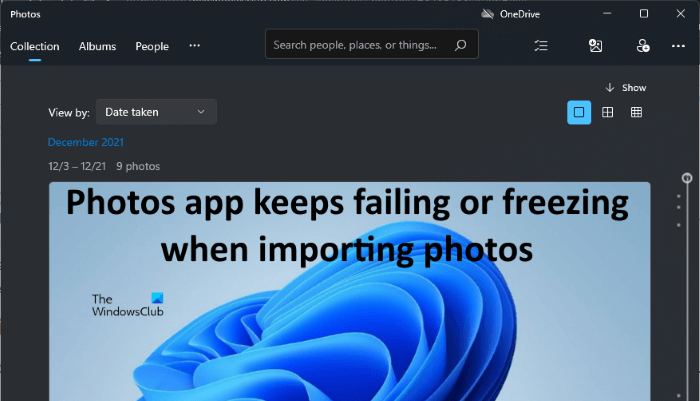Photos est une excellente application de Microsoft qui permet aux utilisateurs de gérer des photos et des vidéos sur leurs ordinateurs Windows 11/10. En plus de gérer les images et les vidéos, Photos permet également aux utilisateurs de modifier des images et de créer des vidéos. Il a également une option pour importer des images et des vidéos à partir de l’appareil connecté. Certains utilisateurs se sont plaints que l’application Photos se fige ou se bloque lorsqu’ils importent des photos à partir d’un appareil connecté. Si vous rencontrez le même problème, cet article peut vous aider à le résoudre.
Pourquoi Microsoft Photos se fige-t-il lors de l’importation ?
Si l’application Photos se fige ou se bloque lors de l’importation de photos, vous peut avoir des problèmes d’autorisation avec le dossier Images. Vous pouvez vérifier les autorisations de n’importe quel dossier en ouvrant ses propriétés. En dehors de cela, il pourrait y avoir des fichiers de cache corrompus provoquant le blocage ou le blocage de l’application. Un tel problème peut être résolu en réenregistrant ou en réinitialisant l’application Photos.
Réparer l’application Photos continue d’échouer ou de geler lors de l’importation de photos
Si l’application Photos continue d’échouer ou de geler lors de l’importation photos sur votre PC Windows 11/10, voici ce que vous devez faire pour résoudre le problème.
Exécutez l’outil de dépannage des applications du Windows StoreVérifiez les autorisations du dossier ImagesDésinstallez et réinstallez le pilote de votre carte SDRéenregistrez l’application PhotosRéparez ou réinitialisez l’application Application PhotosImporter des photos via l’explorateur de fichiers
Voyons toutes ces solutions en détail.
1] Exécutez l’outil de dépannage des applications du Windows Store
Microsoft a développé des outils de dépannage automatisés qui aident les utilisateurs à résoudre certains problèmes courants qui se produisent sur leurs systèmes. Étant donné que Photos est une application Windows, l’exécution de l’outil de dépannage des applications du Windows Store peut résoudre le problème. Vous pouvez lancer cet outil de dépannage à partir des paramètres de Windows 11/10.
2] Vérifiez les autorisations du dossier Images
Par défaut, l’emplacement d’importation des photos est le dossier Images. Par conséquent, si vous ne parvenez pas à importer des images depuis votre périphérique externe connecté à votre ordinateur, vérifiez les autorisations du dossier Images.
Les étapes pour vérifier les autorisations du dossier Images sont répertoriées ci-dessous :
Ouvrez l’Explorateur de fichiers.Cliquez avec le bouton droit sur le dossier Images et sélectionnez Propriétés.Cliquez sur l’onglet Sécurité.Sélectionnez Système dans le Zone Groupes ou noms d’utilisateur. Maintenant, vérifiez si le Contrôle total est autorisé ou refusé dans la case Autorisations pour le système.
De même, vous pouvez cocher la case Autorisation Contrôle total pour votre nom d’utilisateur et Administrateurs dans la zone Noms de groupe ou d’utilisateur.
Si vous n’avez pas l’autorisation d’accéder au dossier Images, vous avez prendre possession de ce dossier. Après en avoir pris possession, vérifiez si vous pouvez importer des photos.
3] Désinstallez et réinstallez le pilote de votre carte SD
Cette solution est destinée aux utilisateurs qui rencontrent le problème lors de l’importation de photos depuis leur Cartes SD. Si l’application Photos se bloque ou se bloque lors de l’importation de photos à partir d’une carte SD ou si Windows ne peut pas reconnaître votre carte SD, le pilote de la carte SD est peut-être corrompu. Dans ce cas, désinstaller et réinstaller le pilote de la carte SD peut aider.
Les étapes suivantes vous aideront :
Cliquez avec le bouton droit sur le menu Démarrer et sélectionnez Gestionnaire de périphériques. Localisez le pilote de votre carte SD dans le Gestionnaire de périphériques. Une fois que vous l’avez trouvé, faites un clic droit dessus et sélectionnez Désinstaller le périphérique.Cliquez sur Désinstaller dans la boîte de confirmation.Après avoir désinstallé le pilote, redémarrez votre ordinateur sans déconnecter votre carte SD.
Au redémarrage, Windows détectera automatiquement les modifications matérielles et installera la dernière version du pilote de votre carte SD. Maintenant, vérifiez si le problème est résolu ou non.
Lire : Corrigez le code d’erreur 0x887A0005 de l’application Photos.
4] Réenregistrez l’application Photos
Si les applications du Windows Store se bloquent ou ne se lancent pas, les réenregistrer résoudra le problème. Si, malgré les tentatives de correction ci-dessus, vous rencontrez toujours le même problème avec l’application Photos, réenregistrez-la ou réinstallez-la pour résoudre le problème.
5] Repir ou réinitialiser l’application Photos
La réinitialisation de l’application Photos a résolu le problème pour de nombreux utilisateurs. Vous devriez également essayer ceci. Peut-être que cela fonctionnera pour vous aussi. Vous trouverez l’option de réinitialiser l’application Photos dans Paramètres. Après avoir réinitialisé l’application Photos, vérifiez si elle se bloque ou se bloque lors de l’importation de photos depuis un appareil externe.
6] Importez des photos via l’explorateur de fichiers
Si aucune des solutions ci-dessus ne résout votre problème , importez vos photos et vidéos via l’explorateur de fichiers. Les étapes pour ce faire sont expliquées ci-dessous :
Connectez votre appareil à votre ordinateur.Ouvrez Explorateur de fichiers.Cliquez avec le bouton droit sur votre appareil affiché dans l’explorateur de fichiers.Sélectionnez Importer des images et vidéos. Le temps que prendra l’assistant pour trouver les photos sur votre appareil externe dépend du nombre de photos et de vidéos stockées sur cet appareil. Après cela, cliquez sur Suivant. Sur l’écran suivant, vous verrez tous vos photos et vidéos dans différents groupes. Windows enregistrera chaque groupe dans un dossier différent. Vous pouvez également donner des noms aux dossiers. Lorsque vous avez terminé, cliquez sur Importer.
Attendez que Windows importe toutes les photos et vidéos sélectionnées. Maintenant, ouvrez le dossier Images. Vous y trouverez toutes vos photos et vidéos importées dans différents dossiers. Maintenant, vous pouvez facilement ajouter ces dossiers à l’application Photos.
Pourquoi l’importation de photos de mon iPhone continue d’échouer ?
Il peut y avoir plusieurs raisons pour lesquelles l’importation de photos de votre iPhone vers Windows continue d’échouer , comme :
Vous n’avez peut-être pas activé le transfert de fichiers sur votre iPhone,des pilotes corrompus,des problèmes d’autorisation avec le dossier Images,un câble USB défectueux, etc.
J’espère que cela vous aidera.
Lire ensuite : L’application Windows Photos est lente à s’ouvrir ou ne fonctionne pas.